我们在制作PPT的时候,有时候会涉及到许多合作企业的品牌LOGO排版。也就是我们有时会在PPT中看到专门展示品牌合作方的一页。
PPT制作异形图,你的方法用对了么?
一图胜千言,图片是PPT必不可少的元素。我们在制作PPT过程中,为了使PPT更加美观、更具创意,常会应用异形图片来展示。但很多时候,很难找到合适的异形图片。就算找到也不完全符合我们
有的人可能做成这样:
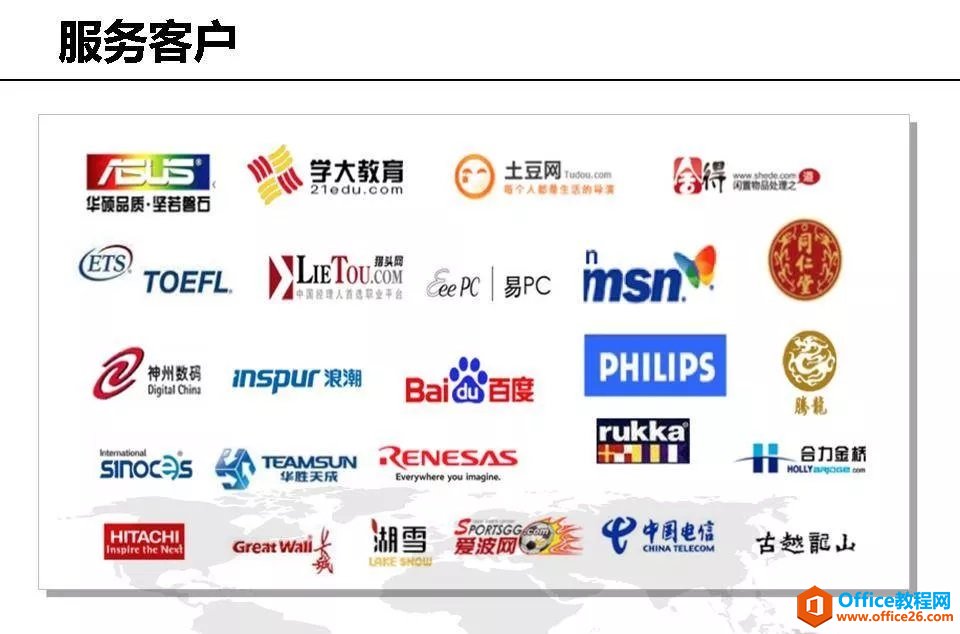
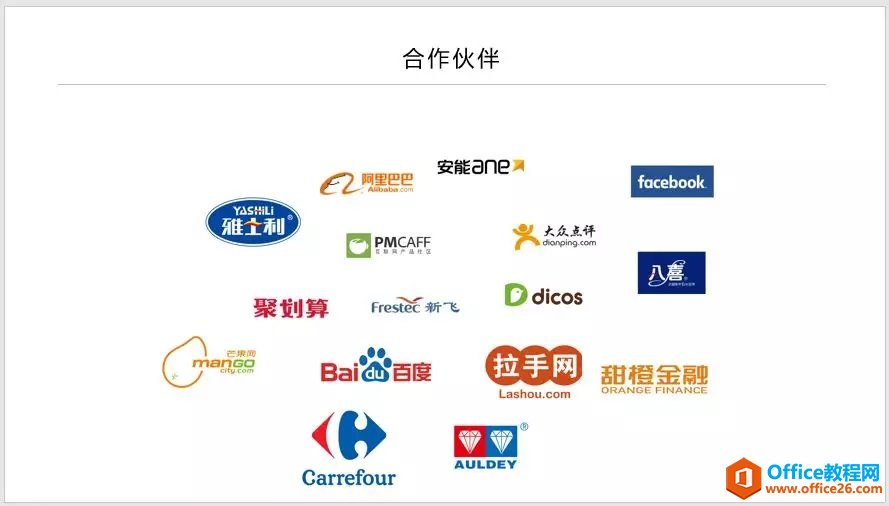 图片来源于网络
这些大小不一、形状各异的logo,页面看起来非常凌乱。
而有的人却做成这样:
图片来源于网络
这些大小不一、形状各异的logo,页面看起来非常凌乱。
而有的人却做成这样:
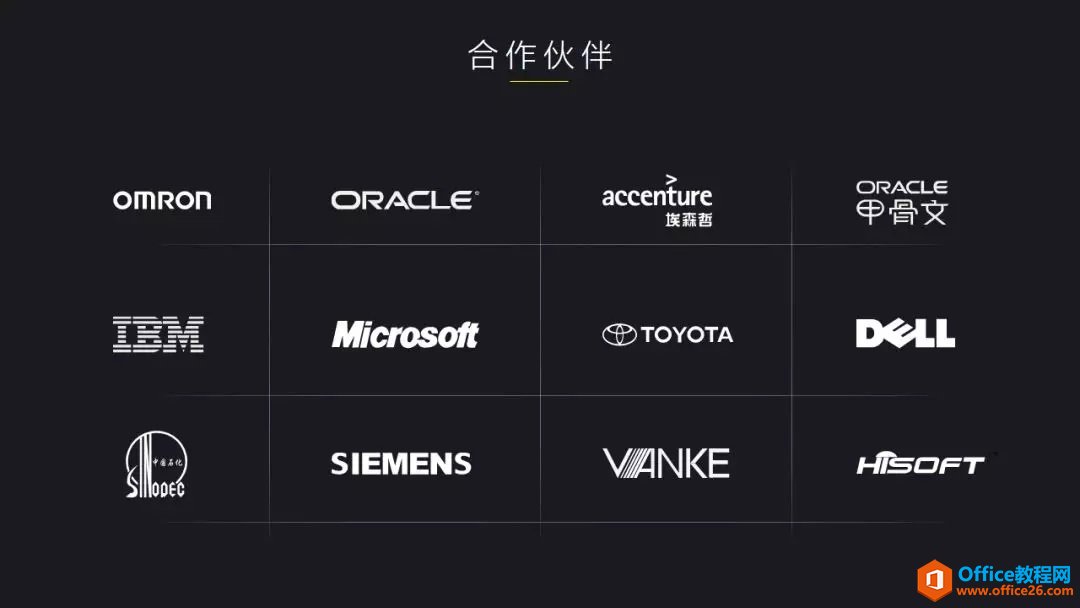 图片来源于网络
看到这里,你是不是分分钟要崩溃的赶脚!
其实,你也可以快速做到。如果想要你的页面看起来不那么凌乱,有一个完美的套路——让它们看起来一样,即于统一logo的样式。
图片来源于网络
看到这里,你是不是分分钟要崩溃的赶脚!
其实,你也可以快速做到。如果想要你的页面看起来不那么凌乱,有一个完美的套路——让它们看起来一样,即于统一logo的样式。
为什么呢?从上图对比可知,由于这些企业的LOGO风格、大小、颜色、背景等都是不同的,放在一起就显示很混乱;而当统一了logo的样式,看起来就非常整齐。 那具体是如何快速排版这一页LOGO呢?——借助形状统一样式。 在排版时,我们可以绘制不同的形状。如,矩形、圆形、圆角矩形或者六边形等......然后将logo图片放置其中,将其排列整齐,页面就非常的整齐干净。 原图效果:
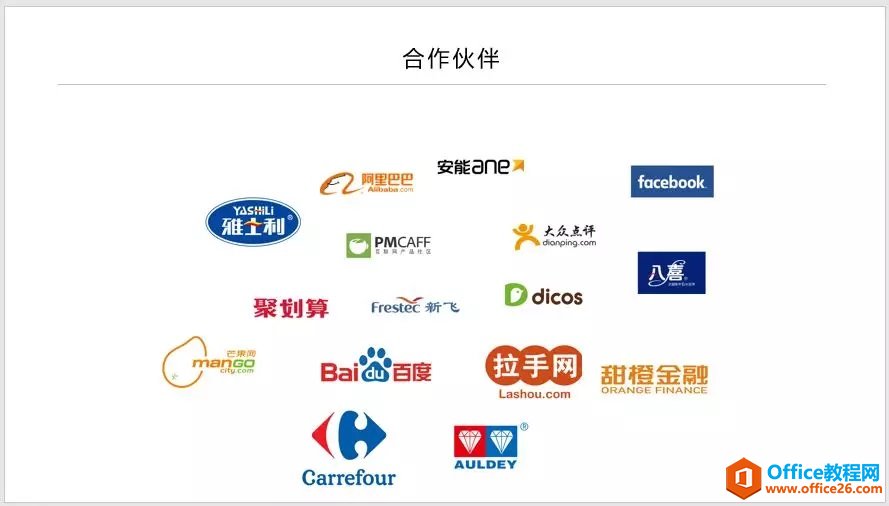 添加矩形效果:
添加矩形效果:

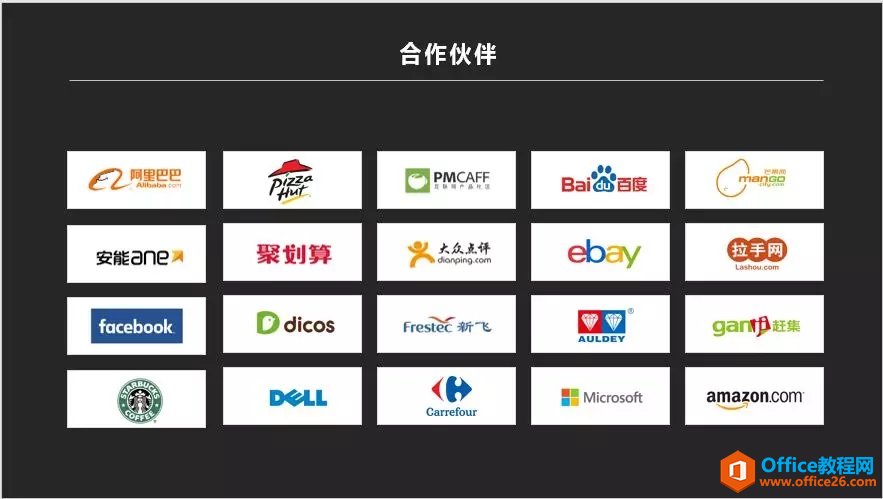 如果想要改变形状,按住Ctrl键选择所有形状,点击【格式】-【插入形状】-【编辑形状】-【更改形状】按钮,在弹出的列有中选择需要的形状样式。
圆形效果:
如果想要改变形状,按住Ctrl键选择所有形状,点击【格式】-【插入形状】-【编辑形状】-【更改形状】按钮,在弹出的列有中选择需要的形状样式。
圆形效果:
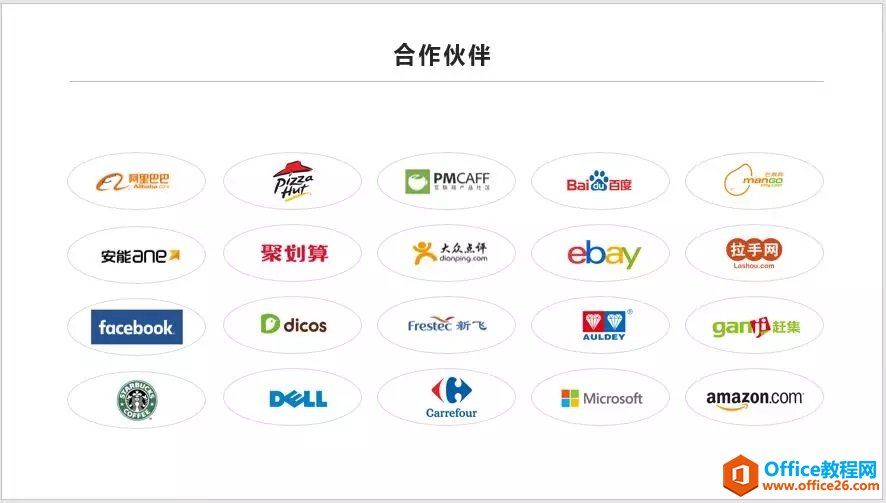 多边形效果:
多边形效果:
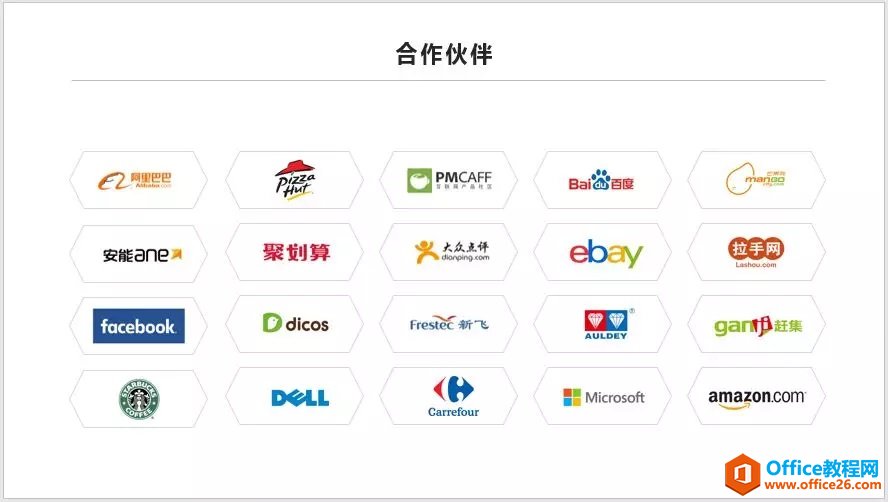 利用这种排版方式,非常快速方便,且无须考虑LOGO背景、颜色的不同。避免我们花费大量时间调整LOGO的颜色以及删除LOGO背景。
提示:做企业品牌页,少不了企业LOGO。那么,这些公司的LOGO去哪找?
利用这种排版方式,非常快速方便,且无须考虑LOGO背景、颜色的不同。避免我们花费大量时间调整LOGO的颜色以及删除LOGO背景。
提示:做企业品牌页,少不了企业LOGO。那么,这些公司的LOGO去哪找?时尚感十足的PPT穿插效果,我发现用 PPT 2步就搞定!
在平面设计中,我们常常看到一种应用比较广泛的设计手法穿插。即将画面主体和要表达的文字贯穿交织在一起,以增强画面的表现力。比如:有很多小伙伴应该非常想知道这种效果该怎么做


